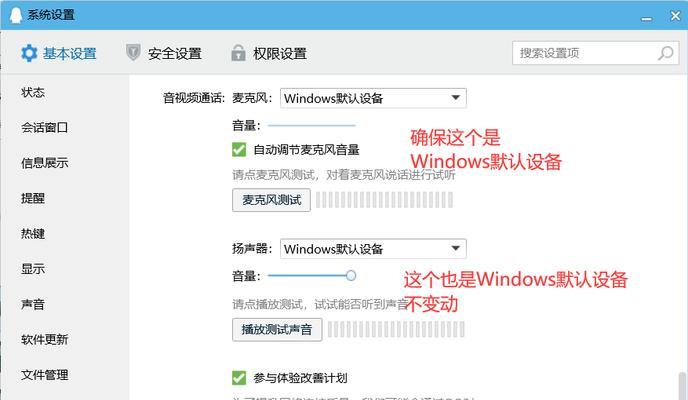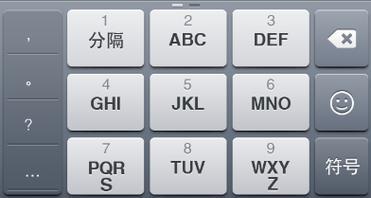解决移动U盘驱动异常的方法(修复U盘驱动问题)
- 数码知识
- 2024-09-01 12:27:01
- 58
在使用移动U盘的过程中,有时我们可能会遇到U盘驱动异常的问题,如无法识别、无法读取数据等。这些问题会严重影响我们的工作和生活,因此需要及时解决。本文将介绍一些常见的方法来修复移动U盘驱动异常,帮助您恢复U盘的正常使用。
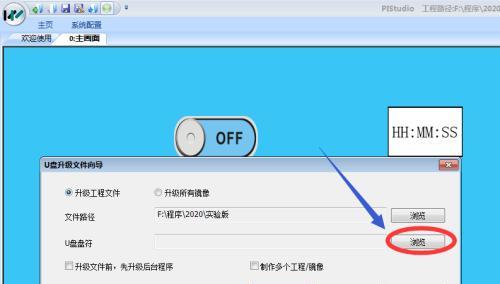
1.检查硬件连接是否正常
检查U盘与电脑之间的连接是否牢固,确保接口没有松动或脏污。如果发现问题,可以重新插拔U盘,或者使用清洁布轻轻擦拭接口。
2.在其他电脑上尝试使用U盘
将U盘插入其他电脑的USB接口中,看是否能够正常识别和读取数据。如果在其他电脑上也无法使用,可能是U盘本身出现了问题。
3.检查U盘驱动是否需要更新
打开设备管理器,找到“磁盘驱动器”选项,展开后找到U盘的驱动程序,右击选择“更新驱动程序”。如果有可用的更新,系统会自动下载并安装。
4.卸载并重新安装U盘驱动
在设备管理器中找到U盘驱动程序,右击选择“卸载设备”,然后重新插入U盘,系统会自动重新安装驱动程序。
5.使用Windows的硬件和设备故障排除工具
打开“设置”菜单,搜索“硬件和设备”选项,点击进入。在“故障排除”部分,选择“运行故障排除程序”,按照指引进行操作。
6.清理U盘的病毒和恶意软件
使用杀毒软件对U盘进行全盘扫描,清理可能存在的病毒和恶意软件。这些恶意程序可能会导致U盘驱动异常。
7.检查U盘是否损坏
使用U盘修复工具对U盘进行检查和修复。如果工具检测到U盘有损坏的部分,可以尝试修复或格式化U盘。
8.启用U盘自动播放功能
打开“控制面板”,找到“自动播放”选项,确保“使用自动播放功能的所有媒体和设备”选项已勾选。这样可以确保U盘插入时能够自动识别并打开。
9.检查U盘分区是否正确
打开“磁盘管理”工具,找到U盘的分区信息。如果分区信息显示不正确,可以尝试重新分区或者格式化U盘。
10.更新操作系统补丁
打开系统更新菜单,检查是否有可用的操作系统补丁。有时,一些已知的问题可能会在后续的补丁中得到修复。
11.重启电脑和U盘
有时,电脑和U盘之间的通讯问题可能会导致U盘驱动异常。尝试重新启动电脑和U盘,看是否能够解决问题。
12.使用专业的U盘修复工具
如果以上方法仍然无法解决问题,可以考虑使用专业的U盘修复工具,如U盘启动盘制作工具、磁盘修复工具等。
13.检查电脑的USB接口是否正常工作
有时,电脑的USB接口本身可能存在问题,导致无法正常识别U盘。尝试将U盘插入其他的USB接口,看是否能够解决问题。
14.恢复系统到之前的可用状态
如果在某次系统更新或安装软件后出现U盘驱动异常,可以尝试将系统恢复到之前的可用状态,以排除可能的兼容性问题。
15.寻求专业技术支持
如果以上方法都无法解决移动U盘驱动异常的问题,建议寻求专业的技术支持,如联系U盘厂家或电脑维修专业人士,以获取更进一步的帮助。
移动U盘驱动异常可能是由多种原因引起的,但大多数情况下可以通过简单的方法进行修复。通过检查硬件连接、更新驱动程序、清理病毒等步骤,往往能够解决问题。如果问题仍然存在,可以尝试使用专业工具或者寻求专业技术支持。保持U盘驱动正常运行对于我们的工作和生活来说非常重要,因此在遇到异常时要及时处理。
解决移动U盘驱动异常问题的方法
移动U盘已经成为我们生活中重要的数据存储设备之一,然而在使用过程中,我们有时会遇到U盘驱动异常的问题,导致无法正常读取和写入数据。本文将针对这个问题提供一些解决方法和技巧。
一:检查USB接口是否松动或损坏
如果你的U盘无法被电脑识别,首先要检查U盘与电脑连接的USB接口是否松动或损坏。如果接口松动,可以尝试更换一个接口插入U盘,如果接口损坏,则需要修复或更换接口。
二:使用不同的电脑和操作系统进行测试
如果第一步没有解决问题,可以尝试将U盘插入另一台电脑上,并使用不同的操作系统进行测试。有时候,U盘驱动异常可能是由于电脑系统兼容性问题引起的,更换另一台电脑可能能够解决问题。
三:更新或重新安装U盘驱动程序
如果U盘仍然无法正常工作,可能是由于驱动程序损坏或过时导致的。可以尝试更新或重新安装U盘的驱动程序。打开设备管理器,找到U盘的驱动程序,右键点击并选择更新驱动程序或卸载驱动程序后重新插入U盘。
四:修复U盘文件系统
有时候,U盘的文件系统损坏会导致驱动异常。可以使用Windows自带的磁盘检测和修复工具来修复文件系统。打开命令提示符,输入“chkdsk/fX:”(X代表U盘所在的驱动器),按下回车键即可开始修复过程。
五:使用专业数据恢复软件
如果以上方法都无法解决问题,可能是U盘本身出现了硬件故障。可以尝试使用专业的数据恢复软件来尝试恢复U盘中的数据。这些软件通常具有强大的数据恢复功能,可以帮助我们从故障的U盘中恢复丢失的文件。
六:将U盘送修
如果经过多次尝试仍然无法解决U盘驱动异常问题,那么可能是由于硬件问题导致的。这时候,我们可以选择将U盘送修给专业的维修人员进行检修和修复,他们有更专业的设备和技术来解决这些问题。
七:备份重要数据
在进行以上修复尝试之前,一定要记得先备份U盘中的重要数据。因为有时候修复过程可能会导致数据丢失或被覆盖,所以及时备份是非常必要的,可以避免重要数据的损失。
八:避免频繁插拔U盘
频繁插拔U盘可能会对U盘的连接口和电路产生损害,导致驱动异常问题的发生。在使用U盘时尽量避免频繁插拔,以延长U盘的使用寿命并减少驱动异常的发生概率。
九:安全删除U盘
在拔出U盘之前一定要进行安全删除操作,而不是直接拔出。这样可以保证文件系统正常关闭并避免驱动异常问题的发生。
十:使用高质量的U盘
选择高质量的U盘也是预防驱动异常问题的有效方法。质量较差的U盘容易出现驱动异常或其他硬件故障,在购买U盘时要选择信誉好且质量有保证的品牌。
十一:定期检查U盘
定期检查U盘的状态也是预防驱动异常问题的重要步骤。可以使用U盘检测工具对U盘进行检测,以确保其硬件和文件系统的正常工作。
十二:避免将U盘暴露在极端环境中
将U盘暴露在高温、潮湿或强磁场等极端环境中会增加U盘驱动异常的风险。在使用过程中要尽量避免将U盘放置在这些环境中,以保证其正常工作。
十三:及时更新系统和安全补丁
经常更新操作系统和安全补丁可以提高系统的稳定性和安全性,减少U盘驱动异常的发生。定期检查系统更新,并及时安装相关补丁是非常必要的。
十四:参考技术论坛和求助专家
如果在修复过程中遇到困难,可以参考一些技术论坛或咨询专家寻求帮助。他们可能有更深入的了解和解决方案,能够帮助我们解决U盘驱动异常的问题。
十五:
U盘驱动异常问题可能会给我们带来一些麻烦,但通过以上的方法和技巧,我们可以有效解决这个问题。在处理驱动异常问题时,记得先备份重要数据,并根据实际情况选择合适的修复方法。同时,注意使用和保护U盘,可以延长其使用寿命并减少驱动异常的发生。
版权声明:本文内容由互联网用户自发贡献,该文观点仅代表作者本人。本站仅提供信息存储空间服务,不拥有所有权,不承担相关法律责任。如发现本站有涉嫌抄袭侵权/违法违规的内容, 请发送邮件至 3561739510@qq.com 举报,一经查实,本站将立刻删除。!
本文链接:https://www.siwa4.com/article-12665-1.html